Dieses Gerät mit einem Computer verwenden
Im Folgenden wird erläutert, wie mit diesem Gerät und einem Windows-PC oder Mac die notwendigen Einstellungen und Schritte vorgenommen werden zum Live-Streamen der eigenen Stimme oder Gesangs mittels 17LIVE, Twitch, YouTube Live oder anderen derartigen Diensten. (Bei 17LIVE, Twitch und YouTube Live handelt es sich um Streaming-Apps.)
Notwendiges Zubehör
- Dieses Gerät
- Windows-PC oder Mac (auf dem AG Controller und eine Live-Streaming-App installiert sind)
- Die Anwendung „AG Controller“ von der folgenden Website herunterladen und installieren.
- https://www.yamaha.com/2/ag01/
- Kopf- oder Ohrhörer mit einem Stereo-Ministeckerkabel
- USB-Kabel (im Lieferumfang enthalten)
Notwendige Schritte
- Treiber installieren (nur Windows).
- Bei einem Mac entfällt die Treiberinstallation. Mit Schritt 2 beginnen.
- Den Treiber, falls noch nicht installiert, unter Bezugnahme auf „Dieses Gerät für den Einsatz vorbereiten“ → „Mit Computer verbinden und Einstellungen konfigurieren (Windows)“ installieren.
- Mit dem Computer verbinden.
- Die Verbindung unter Bezugnahme auf „Dieses Gerät für den Einsatz vorbereiten“ → „Mit Computer verbinden und Einstellungen konfigurieren (Windows)/(Mac)“ herstellen.
- Kopf- oder Ohrhörer anschließen.
- Die Kopf- oder Ohrhörer mit der Kopfhörer-Ausgangsbuchse verbinden.
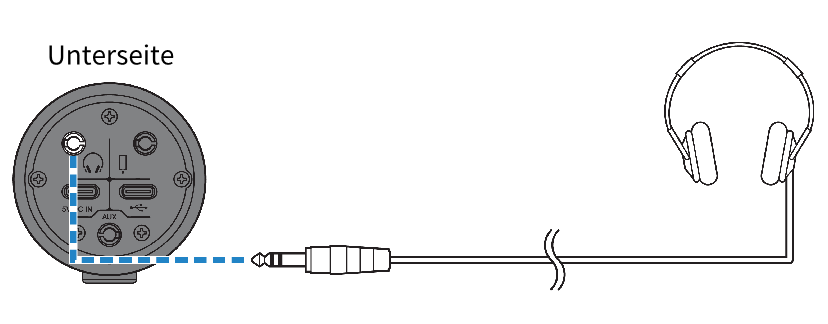
- Nachdem alle Verbindungen hergestellt wurden, können die Einstellungen für dieses Gerät konfiguriert werden.
- Einstellungen für dieses Gerät konfigurieren.
- Die einzelnen Schalter auf der Rückseite wie folgt einstellen.
- [MIC GAIN]: [MID]
- [STREAMING OUT]: [INPUT MIX]
- [H-MIX MINUS MIC]: [OFF]

- Nach Abschluss der Einstellungen an diesem Gerät „AG Controller“ starten und auf „Sound Check“ am unteren Rand des Bildschirms klicken. Die Lautstärke anpassen, um den Ton auf dem angezeigten Bildschirm Sound Check zu prüfen.
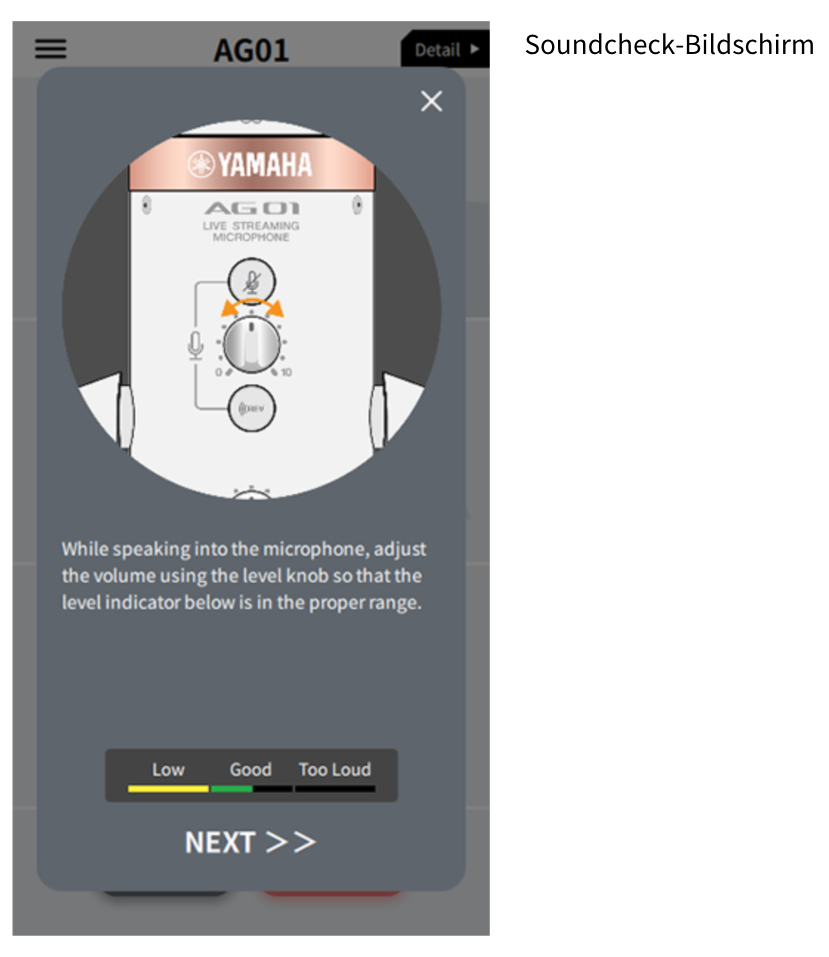
- Die Kopf-/Ohrhörerlautstärke anpassen.
- Die Mikrofonlautstärke nach Bedarf anpassen.
- Den Kopfhörer-Lautstärkeregler [H] auf Minimum [0] stellen.
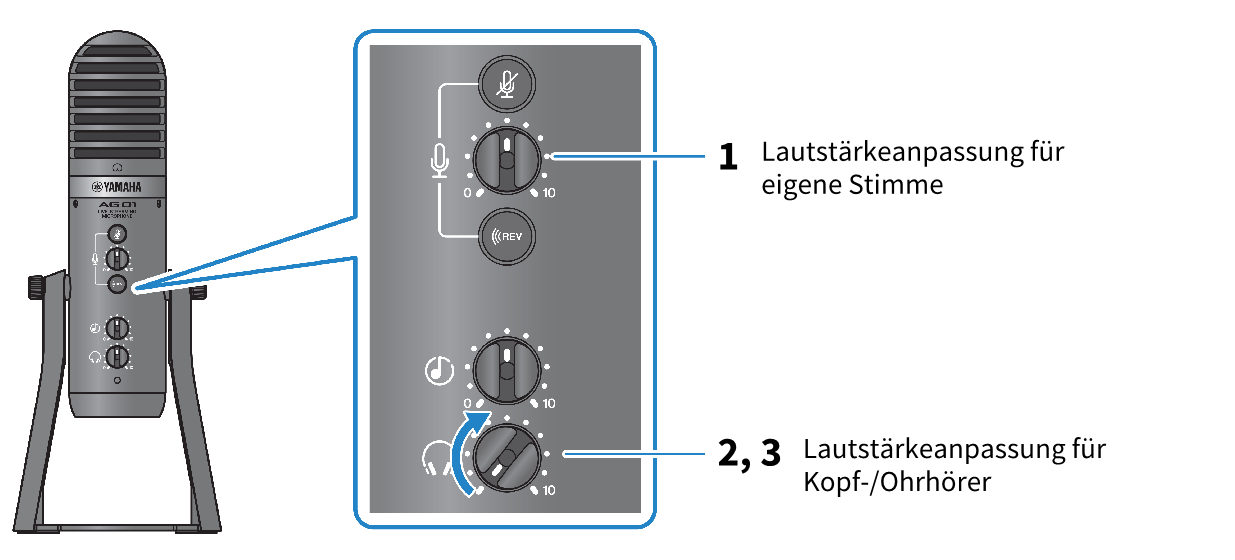
- Beim Anpassen der Kopf-/Ohrhörerlautstärke in das Mikrofon der Sprechen; dabei sollte die Markierung [h] direkt auf den Benutzer gerichtet sein.
Das Anpassen der Kopf-/Ohrhörerlautstärke wirkt sich nicht auf die Lautstärke des Live-Streaming-Audios aus.
- Die Gesamtlautstärke anpassen.
- Mit dem Mikrofon-Lautstärkeregler [M] und USB/Smartphone-Eingangslautstärkeregler [n] die entsprechenden Pegel anpassen.
- Die Live-Streaming-App starten und die Ausgewogenheit des Klangs für die Zuhörer prüfen.
HINWEIS
- Siehe „Audiobezogene und andere Probleme“, falls kein Ton hörbar ist.
Live-Streaming mit OBS
Im Folgenden wird am Beispiel von OBS erläutert, wie Live-Streaming-Software verwendet wird. Zum Herunterladen und Installieren von OBS die offizielle Website für OBS besuchen.
- OBS starten und in „Datei“ den Bildschirm „Einstellungen“ öffnen.
- Im linken Navigationsmenü auf „Audio“ klicken.
- „Desktop-Audio„ in „Globale Audiogeräte“ auf „Standard“ oder „Deaktiviert“ einstellen.
- Wurde der Wahlschalter [STREAMING OUT] an diesem Gerät auf [MIC] oder [INPUT MIX] gestellt, hier die Einstellung „Standard“ auswählen; wurde der Wahlschalter auf [LOOPBACK] gestellt, hier die Einstellung „Deaktiviert“ auswählen.
- Außerdem für „Mikrofon-/AUX-Audio“ in „Globale Audiogeräte“ die Line-Einstellung „Yamaha AG01“ auswählen.
- Im linken Navigationsmenü auf „Stream“ klicken.
- Den zu verwendenden Streaming-Dienst auswählen und bei Bedarf den vom Dienst erhaltenen Stream-Schlüssel eingeben.
- Den Bildschirm „Einstellungen“ schließen.
- Den Live-Stream beginnen.



 AG01
AG01